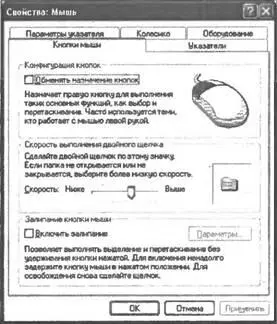if (e != 0) {
//Выводим сообщение об ошибке
IsError=true;
Mess="Ошибка при копировании каталога "+SHomePath+"\nКод ошибки: "+
e.number+"\nОписание: "+e.description;
WshShell.Popup(Mess,0,"Выход пользователя "+SUserName,vbCritical);
}
}
if (!IsError) {
//Все в порядке
Mess="Копирование документов произведено";
WshShell.Popup(Mess,0,"Выход пользователя "+SUserName,vbInformation);
}
}
/************* Конец *********************************************/
Вызов системных функций и стандартных диалоговых окон оболочки Windows
Из сценариев WSH можно выводить на экран стандартные диалоговые окна Windows (например, Выполнить(Run)) и модули панели управления (например, Установка даты и времени(Date/Time)). Для этого используются системные функции Windows (API-функции) и объект Shell.Application, который позволяет получить доступ к оболочке Windows.
Конкретные примеры применения системных функций и методов объекта-оболочки Windows приведены ниже.
Вызов модулей панели управления
Напомним, что в Windows ХР модули панели управления хранятся в каталоге %SystemRoot%\System32 в нескольких файлах с расширением cpl. Эти модули можно вывести на экран с помощью утилиты Control.exe, запустив ее из командной строки или из меню Выполнить(Run) с тремя параметрами (два из них необязательны):
Control.exe File.cpl, [ Name ],[ Page ]
Здесь File.cpl — название cpl-файла; Name — имя модуля; Page — номер страницы в диалоговом окне, которая будет выведена на передний план.
Например, команда
Control.exe Main.cpl, @0
вызовет диалоговое окно для настройки мыши (рис. 11.24).
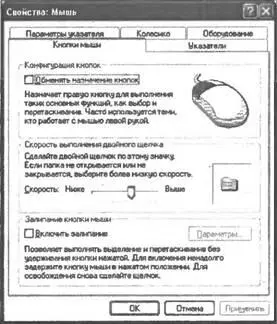
Рис. 11.24.Модуль панели управления для настройки мыши
Если же выполнить команду
Control.exe Main.cpl, @1
то на экран будет выведено диалоговое окно для настройки клавиатуры (рис. 11.25).

Рис. 11.25.Модуль панели управления для настройки клавиатуры
Описание модулей панели управления для Windows ХР приведено в табл. 11.3 (в других версиях операционной системы количество имен и страниц может быть другим).
Таблица 11.3.Модули панели управления в Windows ХР
| Модуль панели управления |
Имя |
Индекс |
Описание |
| appwiz.cpl |
— |
0…3 |
Установка и удаление программ |
| desk.cpl |
— |
0…4 |
Свойства экрана |
| hdwwiz.cpl |
— |
— |
Мастер установки оборудования |
| inetcpl.cpl |
— |
0…6 |
Параметры браузера Internet Explorer |
| intl.cpl |
— |
0…2 |
Языки и региональные стандарты |
| joy.cpl |
— |
— |
Установленные игровые устройства и их свойства |
| main.cpl |
@0, @1 |
0…4 |
Параметры мыши и клавиатуры |
| mmsys.cpl |
— |
0…4 |
Свойства аудиоустройств |
| ncpa.cpl |
— |
— |
Сетевые подключения |
| nusrmgr.cpl |
— |
— |
Учетные записи пользователей |
| odbccp32.cpl |
— |
— |
Администратор источников данных ODBC |
| powercfg.cpl |
— |
— |
Настройки управления электропитанием |
| sysdm.cpl |
@0, @1 |
0…6 |
Свойства системы |
| telephon.cpl |
— |
— |
Телефонные подключения |
| timedate.cpl |
— |
0…1 |
Установка даты и времени |
| access.cpl |
— |
0…5 |
Настройка специальных возможностей |
| AccessSetup.cpl |
— |
— |
Установка пользователя по умолчанию |
Из сценариев WSH модули панели управления можно вызывать несколькими способами, два из которых мы рассмотрим ниже.
Запуск с помощью оболочки Windows
Для доступа к стандартным диалоговым окнам Windows и модулям панели управления нужно сначала создать экземпляр объекта-оболочки Windows:
//Создаем объект Shell.Application
Shell=WScript.CreateObject("Shell.Application");
Модули панели управления вызываются с помощью метода ControlPanelItem(), в качестве параметра которого указывается имя соответствующего cpl-файла, например:
Shell.ControlPanelItem("Appwiz.cpl");
Если запустить ControlPanelItem()без параметра, то откроется вся панель управления.
В листинге 11.13 приведен сценарий RunCPL.js, в котором происходит вызов некоторых модулей панели управления.
Листинг 11.13. Вызов модулей панели управления с помощью оболочки Windows
/*******************************************************************/
Читать дальше